كيفية حل مشكلة ووردبريس عالقة في أخطاء وضع الصيانة
نشرت: 2022-10-21هل موقع الويب الخاص بك عالق في وضع الصيانة في WordPress؟ يتم تنشيط وضع الصيانة تلقائيًا في موقع WordPress الخاص بك عند إجراء الصيانة ، على سبيل المثال ، تحديث سمات WordPress أو المكونات الإضافية. أثناء توقف WordPress في وضع الصيانة ، لا يمكن للمستخدمين رؤية موقعك. سيعرض WordPress رسالة تخبرهم أن التحديثات جارية.
لا يستمر هذا عادةً أكثر من بضع ثوانٍ ، ولكن في بعض الأحيان قد تواجه مشكلات في وضع الصيانة تترك موقع WordPress الخاص بك عالقًا. إذا حدث هذا لك ، فلا داعي للذعر. هذا خطأ شائع ، ومن السهل إصلاحه.
إذا كان WordPress الخاص بك عالقًا في وضع الصيانة ، فسنعرض لك كيفية حل الخطأ ومنع حدوث ذلك مرة أخرى في المستقبل باستخدام هذا الدليل التفصيلي خطوة بخطوة.
الأسباب الشائعة وراء توقف موقع WordPress الخاص بك في وضع الصيانة
ينتقل WordPress إلى وضع الصيانة كلما تم تطبيق تحديث. عادةً ما تكون التحديثات مباشرة ، ولكن هناك عدة أسباب لحدوث خطأ ما مما يتسبب في توقف WordPress في وضع الصيانة.
عند إجراء تحديث ، يتم إنشاء ملف صيانة في المجلد الجذر لموقع WordPress الخاص بك. ملف الصيانة. هو ما يخبر WordPress بوضع موقعك في وضع الصيانة وعرض الرسالة المنبثقة للمستخدمين. بمجرد اكتمال التحديث ، يحذف WordPress ملف الصيانة. من المجلد الجذر ، وتختفي الرسالة.
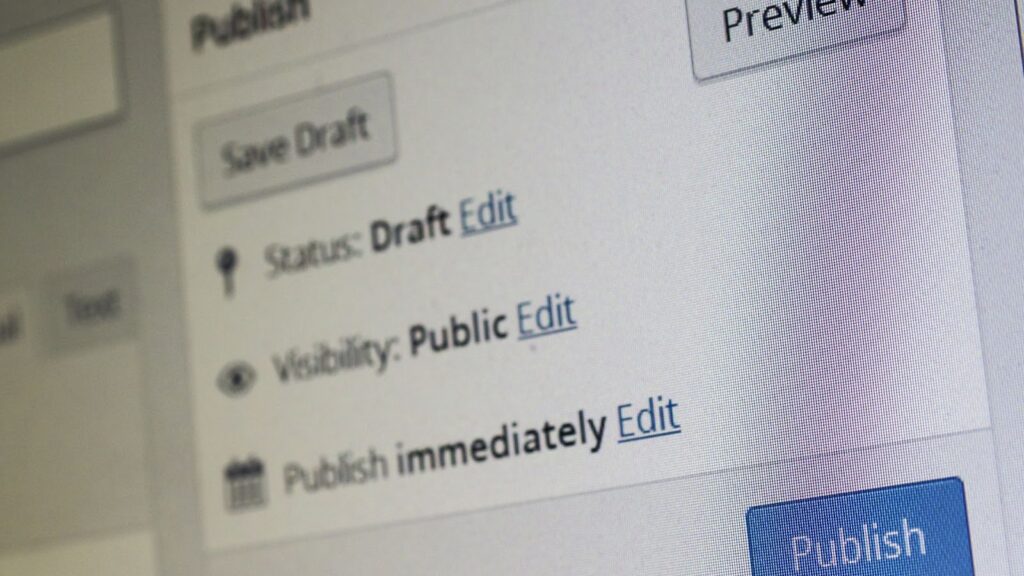
ومع ذلك ، في بعض الأحيان لا يتم حذف الملف ، ويتعطل WordPress في وضع الصيانة. نتيجة لذلك ، في كل مرة تزور فيها موقعك ، سترى رسالة: "لفترة وجيزة غير متاح للصيانة المجدولة. تحقق مرة أخرى في غضون دقيقة. "
يمكن أن تحدث أخطاء وضع صيانة WordPress هذه عن طريق:
- إغلاق نافذة المتصفح عن طريق الخطأ في منتصف التحديث التلقائي.
- إن محاولة التحديث الجماعي لعدد كبير من المكونات الإضافية أو السمات في WordPress يؤدي في وقت واحد إلى زيادة التحميل على خادم مزود الاستضافة.
- تتسبب مشكلة التوافق في حدوث خلل ، على سبيل المثال ، عندما تقوم بتحديث إصدار WordPress الخاص بك ، ولكن لم تعد سمة WordPress أو المكونات الإضافية متوافقة مع الإصدار الجديد.
- انتهت مهلة التحديث من تلقاء نفسه دون حذف ملف الصيانة.
لا تقلق ، فلن يظل موقع الويب الخاص بك عالقًا في وضع الصيانة إلى الأبد. هناك عدة طرق لإصلاح هذا الخطأ.
خطوات لحل أخطاء وضع الصيانة في WordPress
إذا وجدت WordPress الخاص بك عالقًا في وضع الصيانة ، فيجب أن تبدأ بتجربة الحلول الأكثر وضوحًا أولاً. لقد حددنا بعضًا من خياراتك أدناه:
اتصل بمزود الاستضافة الخاص بك
إذا كان موقعك على خطة استضافة مُدارة ، فابدأ بالاتصال بمزودك. سيكون لدى معظم مزودي خدمة استضافة WordPress فريق دعم عملاء محترف ومدرب لحل هذه المشكلة نيابةً عنك. حتى إذا كان لديك بعض المعرفة حول الواجهة الخلفية لموقع WordPress الخاص بك والوصول إلى قاعدة البيانات ، فإن الاتصال بمزود الاستضافة الخاص بك يقلل بشكل مباشر من فرصك (عن غير قصد) في كسر الموقع بشكل أكبر.
احذف ملف الصيانة
إذا كان لديك القليل من المعرفة التقنية والوصول إلى قاعدة بيانات WordPress الخاصة بك ، فقد تتمكن من حل المشكلة بنفسك. لقد أثبتنا بالفعل أن WordPress يضع نفسه في وضع الصيانة عن طريق إنشاء ملف الصيانة. في المجلد الجذر لموقع الويب الخاص بك على WordPress. هذا هو نفس المجلد الذي يحتوي على مجلد wp-admin وملف wp-config.php.
للقيام بذلك ، ستحتاج إلى الوصول إلى cPanel ، لكن هذا غير ممكن مع جميع مضيفي WordPress. قد يكون للمضيفين المدارين الآخرين الحل الخاص بهم. Kinsta ، على سبيل المثال ، لديها لوحة تحكم MyKinsta للمستخدمين.
بافتراض أنك قادر على الوصول إلى cPanel ، ستحتاج بعد ذلك إلى الاتصال بالخادم الخاص بك عبر FTP وحذفه. بمجرد حذف الملف ، يجب أن يعود الموقع إلى طبيعته. من الجيد أيضًا مسح ذاكرة التخزين المؤقت من خلال شريط أدوات المسؤول أو لوحة معلومات WordPress (أو لوحة معلومات MyKinsta إذا كنت مستضافًا في Kinsta).
بدلاً من ذلك ، قم بإعداد اتصال SSH (مثل PuTTy) ، وانتقل مباشرةً إلى مجلد جذر WordPress ، واحذف ملف الصيانة عن طريق كتابة رمز rm .maintenance.

ما لم يكن الخطأ ناتجًا عن مشكلة توافق ، يجب تشغيل الترقية مرة أخرى. قم دائمًا بتحديث المتصفح وذاكرة التخزين المؤقت للخادم عند تجربة أي من هذه الإجراءات. إذا لم تقم بذلك ، فقد لا يبدو أن الملف قد تم حذفه على الفور.
ضع في اعتبارك أن أيا من هذه القضايا لن يحل المشكلة الفعلية. سيظل ملف الصيانة موجودًا إذا تسبب شيء آخر في بدء المشكلة.
تحقق من الموضوع والإضافات الخاصة بك
قبل كل تحديث ، من الأفضل أن تتحقق مما إذا كانت سمة WordPress والمكونات الإضافية متوافقة مع إصدار WordPress الذي تقوم بالتحديث إليه أم لا. إذا ظل WordPress عالقًا في وضع الصيانة ، فتحقق من المكونات الإضافية والسمات بشكل فردي حيث قد لا يتم تحديثها إلى أحدث إصدار. يمكنك القيام بذلك عن طريق إلغاء تنشيطها واحدة تلو الأخرى ، وتحديث ذاكرة التخزين المؤقت ، والتحقق لمعرفة ما إذا كان هذا قد أدى إلى حل المشكلة.
ابحث عن خبير صيانة WordPress من خلال Codeable
إذا لم يتمكن مزود الاستضافة من حل خطأ وضع الصيانة ، وكانت المشكلة معقدة للغاية بحيث لا يمكنك التعامل معها بنفسك ، فقد حان الوقت لاستدعاء الخبراء. كل يوم يكون موقعك غير متصل بالإنترنت يعني أنك تفقد المتابعين والعملاء.
Codeable هي عبارة عن منصة توظيف لمطوري WordPress مع مجموعة من الخبراء الذين يمكنهم مساعدتك في أي مشكلات متعلقة بـ WordPress قد تواجهك ، بما في ذلك الوقوع في وضع الصيانة.
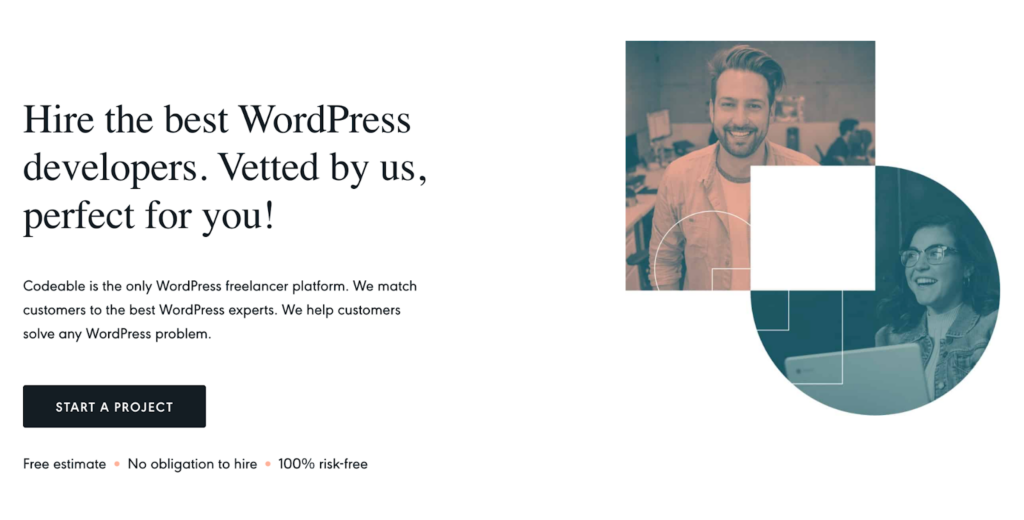
كل ما عليك فعله هو إرسال المشكلة (توفير سياق حول آخر تحديث لـ WordPress) وما قمت به بالفعل لتشخيص المشكلة. سيطابقك Codeable مع خبير شاهد مشروعك وهو مستعد وقادر على التعامل معه. يمكنك مقارنة جميع مهاراتهم وعروض الأسعار للحصول على فكرة أفضل عن المدة التي سيستغرقها إنشاء موقعك وتشغيله مرة أخرى (وما سيكلفه).
على الرغم من أن هذا ليس الخيار الأرخص تحت تصرفك ، إلا أنه سيوفر الوقت والمال. ستكون قادرًا على التركيز على جوانب أخرى من عملك بينما يتولى أحد الخبراء مشكلات وضع الصيانة. نظرًا لأن WordPress عالق في وضع الصيانة عادة ما يكون مشكلة سهلة إلى حد ما في الحل ، فلن يكون كل هذا باهظ الثمن.
كيفية منع WordPress من الوقوع في وضع الصيانة
لقد اكتشفنا بالفعل العديد من الطرق لحل مشكلة WordPress التي كانت عالقة في وضع الصيانة - الآن ، دعونا نلقي نظرة على ما يمكنك القيام به لمنع حدوثه في المقام الأول. فيما يلي أهم النصائح للحصول على تجربة صيانة أكثر سلاسة:
- قم بتحديث المكونات الإضافية / المظهر الخاص بك بانتظام ، واختبر موقعك دائمًا بعد تحديث أي شيء. إنها أسرع طريقة لالتقاط أي خلل قد يكون قد حدث ويقلل من وقت التوقف عن العمل إلى أدنى حد.
- إذا لم تكن بالفعل ، فاحصل على موقعك على خدمة استضافة جيدة مثل Kinsta و WP Engine. سيؤدي هذا إلى منع مجموعة من الأخطاء ، بما في ذلك التحميل الزائد للخادم. وإذا حدث خطأ ما ، فستتمتع بميزة دعم العملاء الممتاز.
- في بعض الأحيان تؤدي الأخطاء إلى فقدان البيانات. قم بإجراء نسخ احتياطية بشكل منتظم حتى تتمكن من استعادة الإصدار الأخير من موقعك إذا لم تتمكن من حل المشكلة.
- اختبر جميع تحديثات WordPress على موقع التدريج أولاً ، حتى تتمكن من رؤية أنه سيؤدي إلى حدوث خطأ في وضع الصيانة.
قم بحل أخطاء وضع الصيانة الخاصة بك باستخدام Codeable
يعد إيقاف موقع WordPress الخاص بك في وضع الصيانة خطأ محبطًا (ومخيفًا) يمكن أن يكون له تداعيات على عملك أو مدونتك. لحسن الحظ ، إنه خطأ شائع جدًا ، وهناك الكثير الذي يمكنك القيام به لتجنب تعثر WordPress في البداية. ومع ذلك ، في بعض الأحيان لا مفر منه.
بينما يمكنك محاولة حل المشكلة بنفسك باستخدام قائمتنا أعلاه ، فإن أسهل طريقة للمضي قدمًا هي توظيف مطور متمرس من Codeable. يمكنهم تشخيص السبب الحقيقي وراء توقف WordPress الخاص بك في وضع الصيانة وإصلاح المشكلة في أي وقت من الأوقات على الإطلاق.
هل تواجه مشاكل وتحتاج إلى يد العون؟ قارن عروض الأسعار وحل مشاكلك بسرعة عن طريق إرسال مشروعك على Codeable. إنها أسرع طريقة لتنشيط موقعك وتشغيله مرة أخرى.
